- Kai vartotojai bando įdiegti .NET Framework, kad efektyviai paleistų programą, kuriai to reikia, įvyksta 0x80071AB1 klaida.
- Norėdami išspręsti problemą, pabandykite atnaujinti „Windows 11“, atlikite greitą SFC nuskaitymą arba paleiskite naujinimą vietoje, be kitų toliau išvardytų pataisymų.
- Taip pat sužinokite, kaip atsisiųsti .NET Framework 3.5 sistemoje Windows 11.
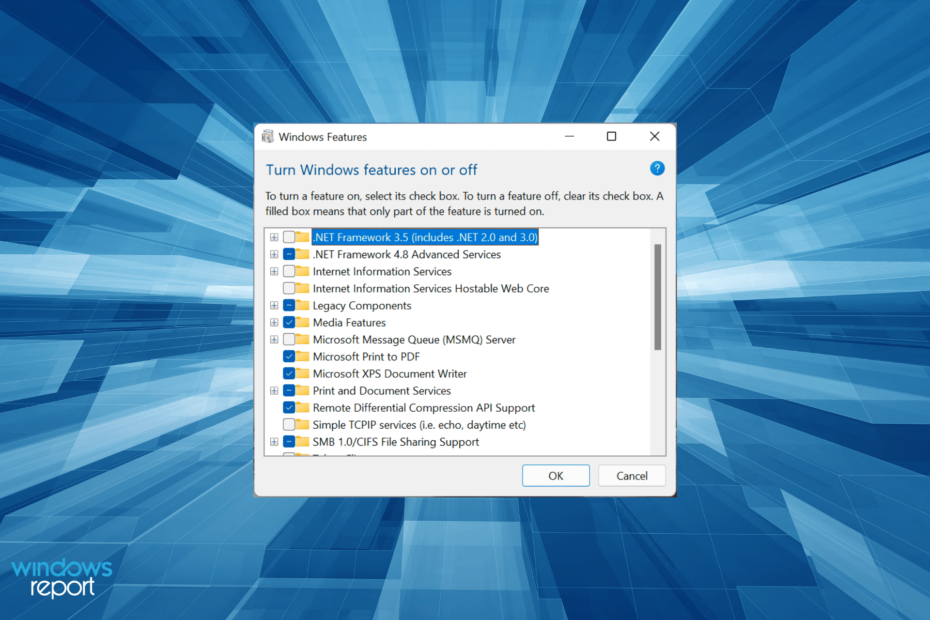
XĮDIEGTI PASPUSTELĖT ATSISIUNČIŲ FAILĄ
Ši programinė įranga ištaisys įprastas kompiuterio klaidas, apsaugos jus nuo failų praradimo, kenkėjiškų programų, aparatinės įrangos gedimų ir optimizuos jūsų kompiuterį maksimaliam našumui. Išspręskite kompiuterio problemas ir pašalinkite virusus dabar atlikdami 3 paprastus veiksmus:
- Atsisiųskite „Restoro PC Repair Tool“. kuri pateikiama kartu su patentuotomis technologijomis (yra patentas čia).
- Spustelėkite Pradėti nuskaitymą Norėdami rasti „Windows“ problemas, kurios gali sukelti kompiuterio problemų.
- Spustelėkite Remontuoti visus Norėdami išspręsti problemas, turinčias įtakos jūsų kompiuterio saugai ir našumui
- „Restoro“ atsisiuntė 0 skaitytojai šį mėnesį.
„Windows 11“, pažangiausia „Microsoft“ iteracija, priešingai populiariai nuomonei, yra linkusi į klaidas. Ir blogiausi yra tie, kurie turi įtakos pagrindiniam veikimui. Šiame straipsnyje aptarsime 0x80071AB1 klaidą.
Atminkite, kad su tuo susiduriama, kai vartotojai bando gauti .NET sistemą, bet vietoj jos pasirodo 0x80071AB1. Tai yra didelė kliūtis, nes daugeliui programų reikia, kad jos veiktų efektyviai.
Norėdami ištaisyti 0x80071AB1 klaidą sistemoje Windows 11, skyrėme šį straipsnį, kuriame paaiškinama, kaip veikia .NET Framework, ir veiksmingiausi klaidos pašalinimo būdai.
Kaip veikia .NET Framework?
Paprastai tariant, .NET Framework yra tūkstančių kodų rinkinys, padedantis kūrėjams sukurti programą. Kadangi kodas yra prieinamas visiems, kūrėjai gali jį naudoti kur tik reikia, o ne rašyti nuo nulio.
Be to, .NET Framework taip pat suteikia vykdymo aplinką kūrėjams, kad jie galėtų išbandyti savo programas. Jis vadinamas Common Language Runtime arba CLR, kuris sukompiliuoja ir vykdo kodą.
Galime valandų valandas tiesiog diskutuoti apie .NET Framework, bet norint pašalinti esamą klaidą, pakaktų elementaraus jos supratimo.
Jei turite programą, kuriai reikalingi šie kodai arba .NET Framework, laikas ją įdiegti. Kitame skyriuje paaiškinsime, kaip išspręsti 0x80071AB1 klaidą ir gauti .NET Framework.
Kaip galiu ištaisyti 0x80071AB1 klaidą sistemoje „Windows 11“?
1. Atnaujinkite „Windows 11“.
- Paspauskite Windows + aš paleisti Nustatymai programą ir pasirinkite Windows "naujinimo iš skirtukų sąrašo naršymo srityje kairėje.
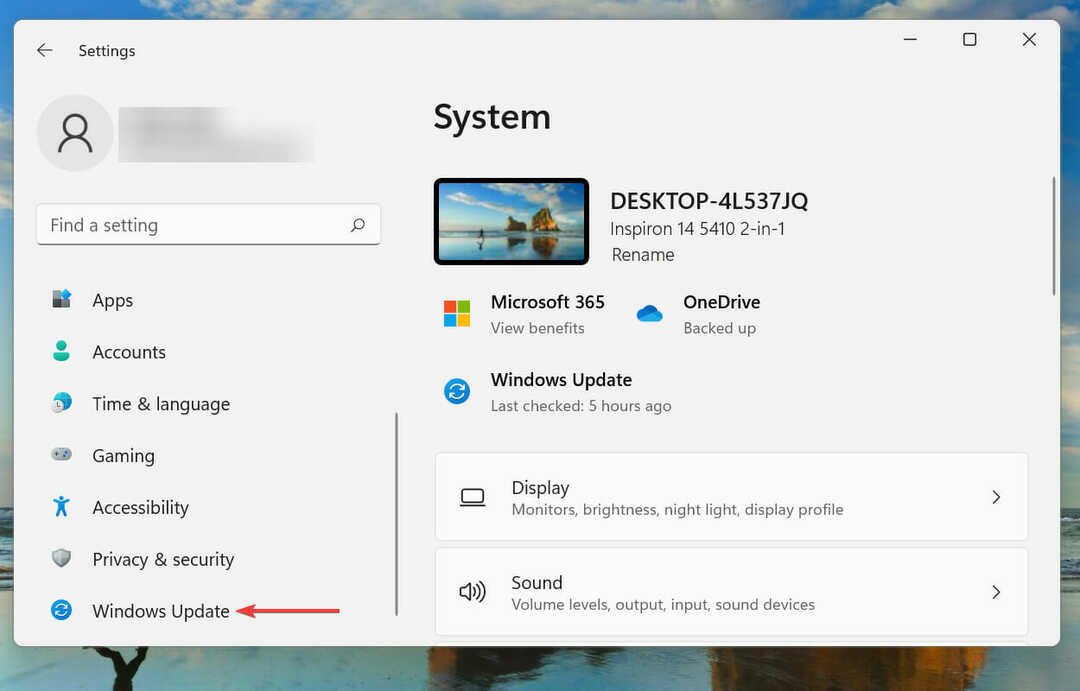
- Toliau spustelėkite Tikrinti, ar yra atnaujinimų norėdami nuskaityti bet kokius atnaujinimus, susijusius su .NET Framework, ir jei tokių yra, atsisiųskite ir įdiekite juos.
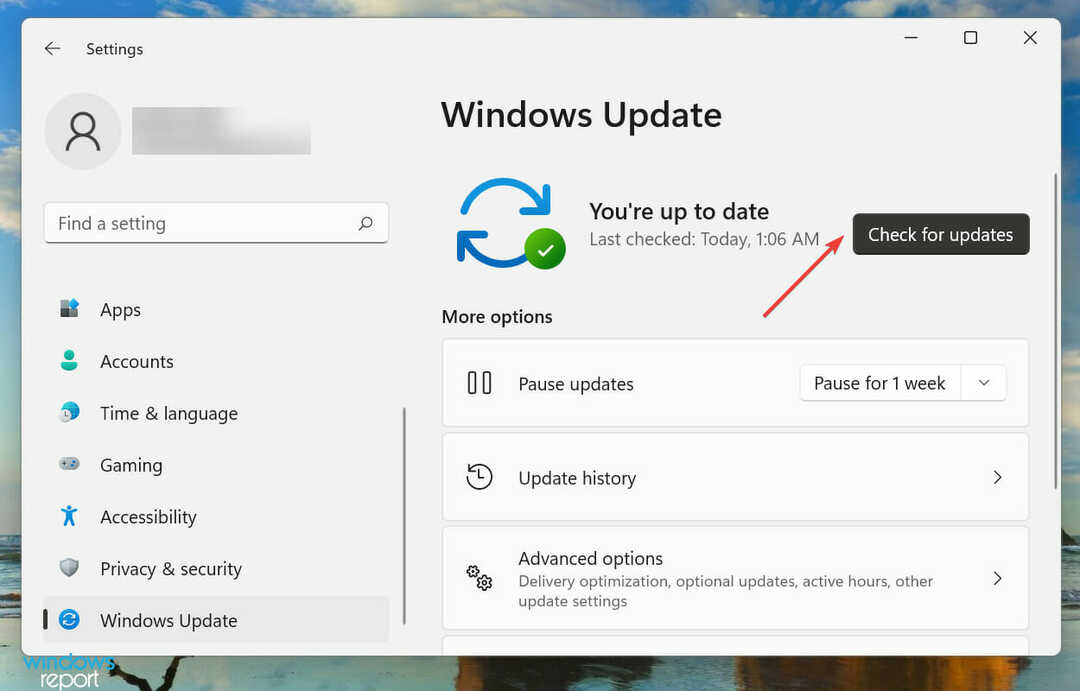
Pristačius .NET Frameworks 3.5, visi su jais susiję naujinimai buvo išleisti naudojant „Windows Update“. Taigi naudotojams dabar beveik nieko nereikia daryti, tik reguliariai tikrinti, ar nėra naujinimų.
2. Paleiskite „Windows Update“ trikčių šalinimo įrankį
- Paspauskite Windows + aš paleisti Nustatymai programą ir spustelėkite Trikčių šalinimas dešinėje pusėje Sistema skirtukas.
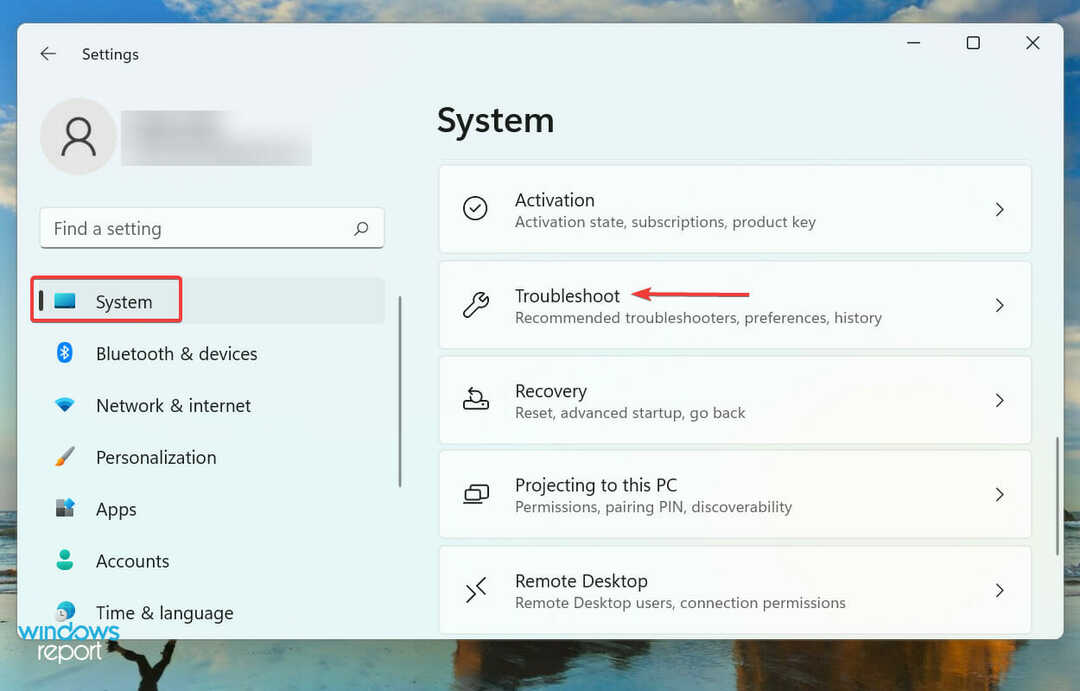
- Spustelėkite Kiti trikčių šalinimo įrankiai.
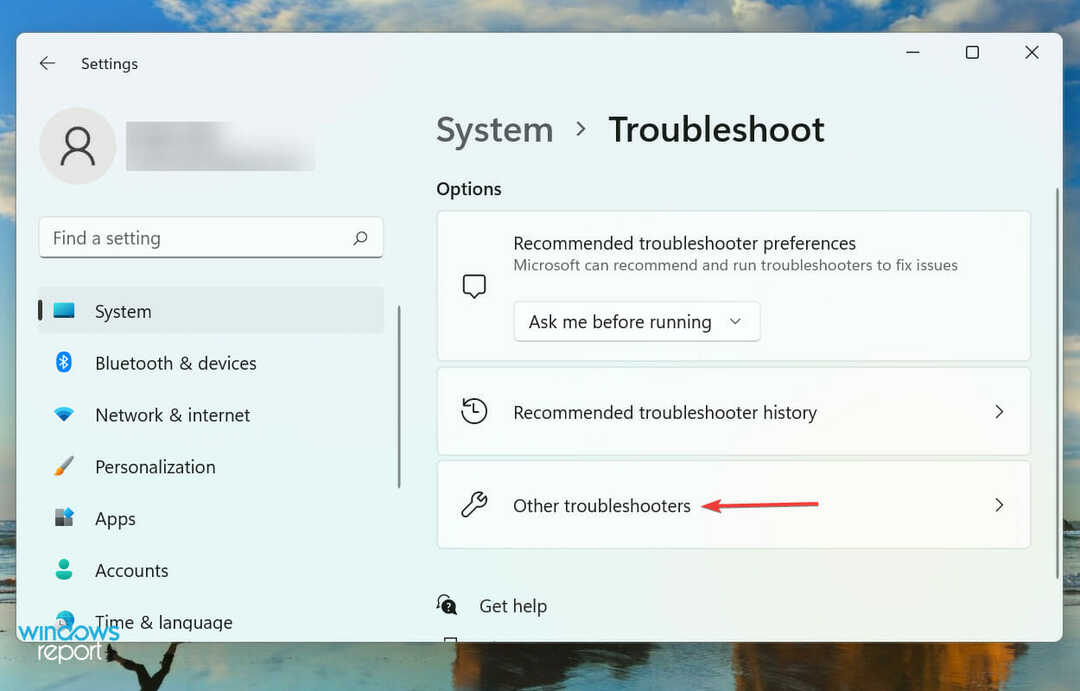
- Dabar suraskite Windows "naujinimo įrašą, tada spustelėkite Bėk šalia jo esantį mygtuką.
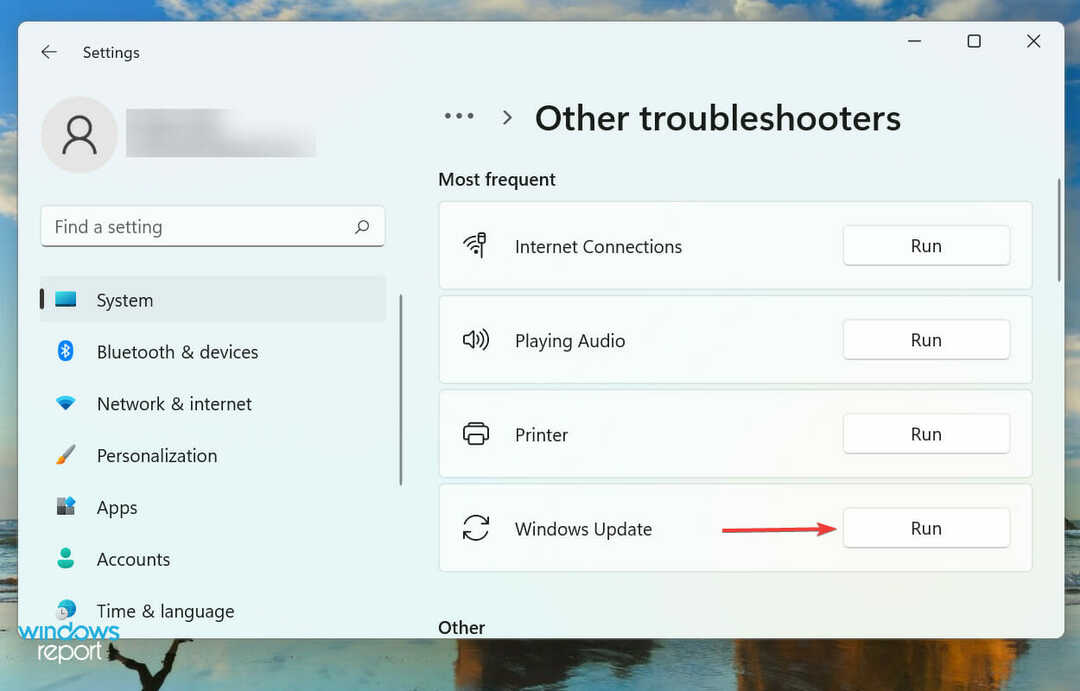
„Microsoft“ siūlomi integruoti trikčių šalinimo įrankiai gana gerai pašalina daugybę klaidų. Jei naudojant paskutinį metodą .NET Framework nepasirodė „Windows Update“, tai gali reikšti, kad kilo problema dėl paties naujinimo proceso.
Todėl rekomenduojama paleisti Windows naujinimo trikčių šalinimo įrankį, kad nustatytumėte ir išspręstumėte problemas, neleidžiančias .NET Framework pasirodyti naujinimo skyriuje.
3. Atlikite greitą SFC nuskaitymą
- Paspauskite Windows + S paleisti Paieška Meniu. Įeikite „Windows“ terminalas viršuje esančiame teksto lauke dešiniuoju pelės mygtuku spustelėkite atitinkamą paieškos rezultatą ir pasirinkite Paleisti kaip administratorius iš kontekstinio meniu.
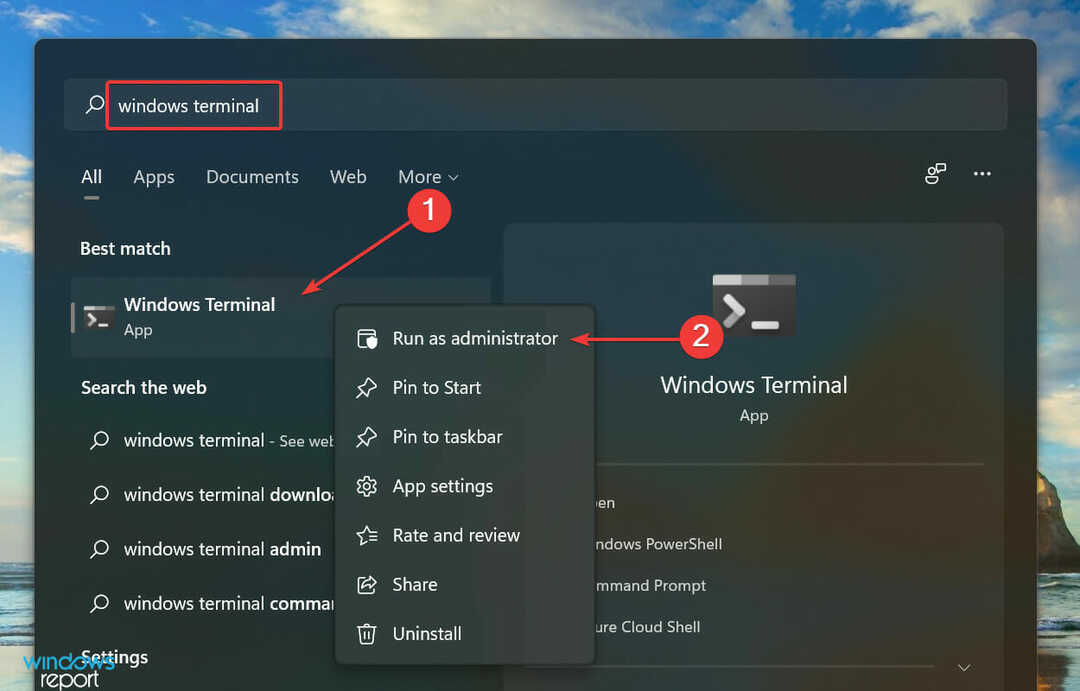
- Spustelėkite Taip ant UAC (vartotojo abonemento valdymas) iššokantis raginimas.
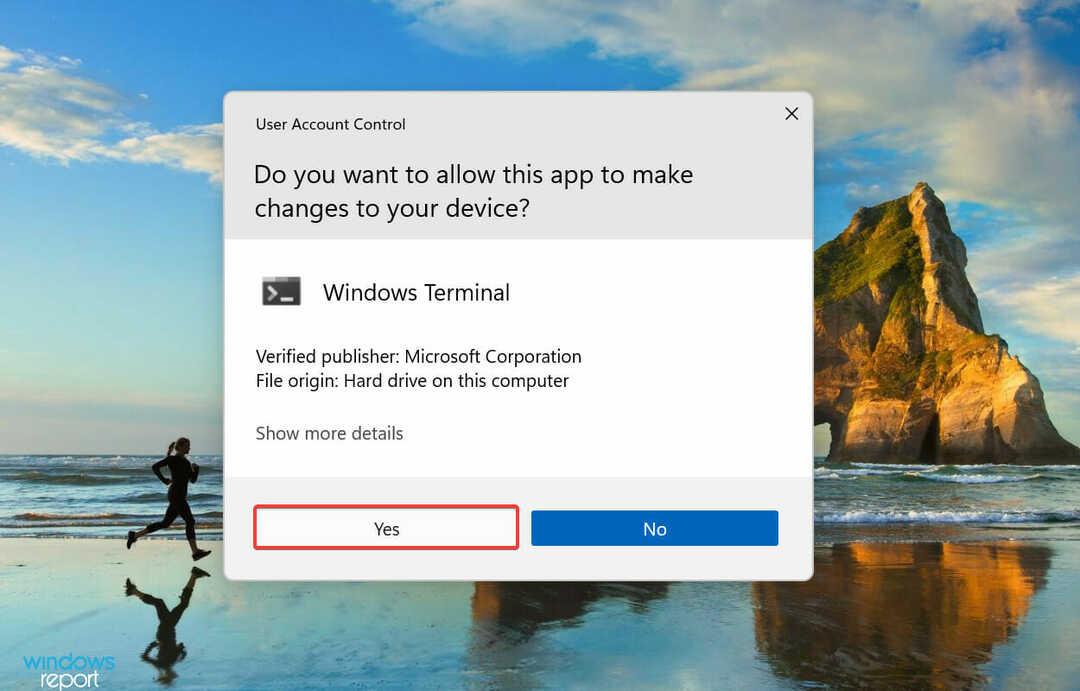
- Tada spustelėkite žemyn nukreiptą rodyklę viršuje ir pasirinkite Komandinė eilutė iš meniu parinkčių sąrašo. Arba galite pataikyti Ctrl + Shift + 2 pradėti Komandinė eilutė naujame skirtuke.
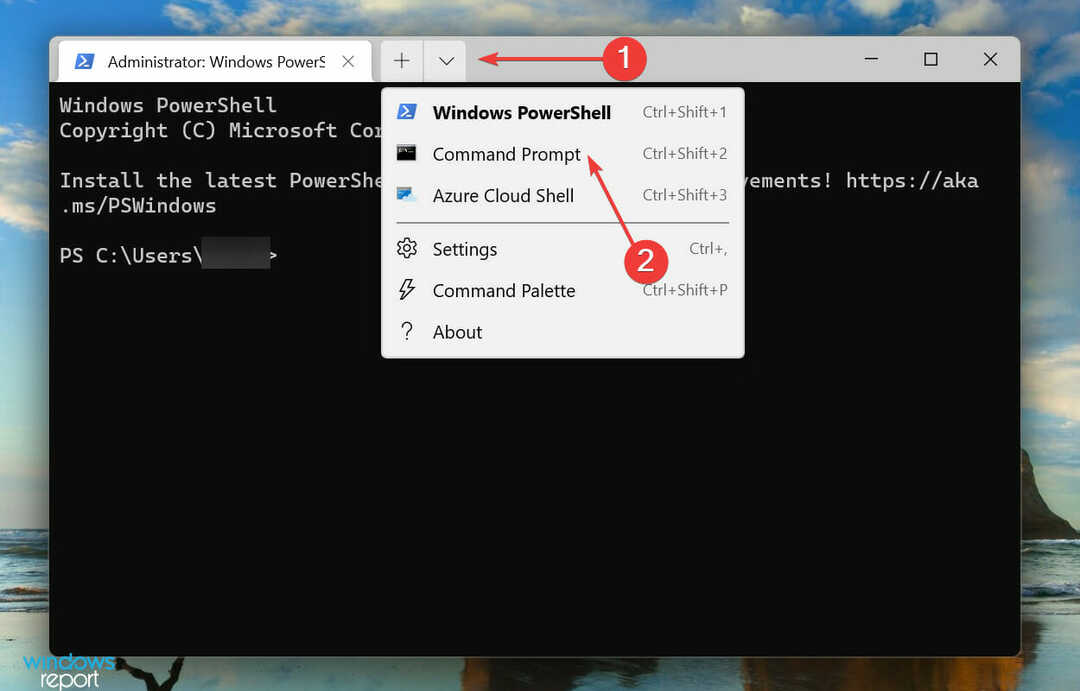
- Įveskite šią komandą ir paspauskite Įeikite paleisti SFC nuskaitymas:
sfc /scannow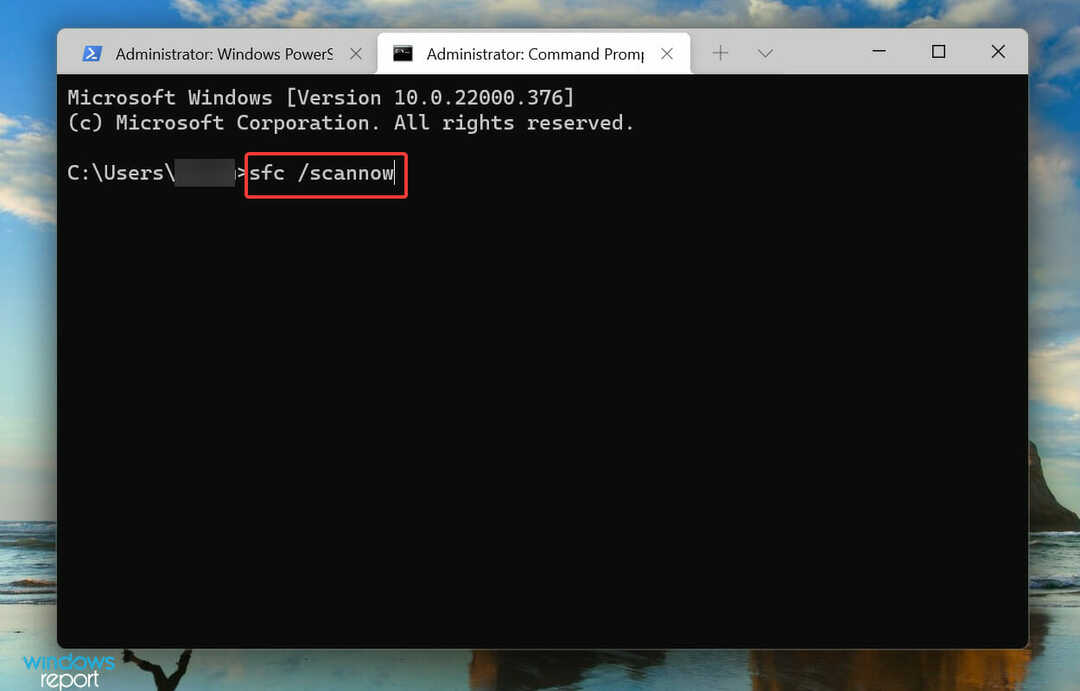
- Palaukite, kol bus baigtas nuskaitymas, iš naujo paleiskite kompiuterį ir patikrinkite, ar klaida ištaisyta,
SFC (System File Checker) nuskaitymas nustato sugadintus sistemos failus ir, jei tokių randama, pakeičia juos talpykloje saugoma jų kopija, saugoma sistemoje. Yra žinoma, kad sugadinti sistemos failai sukelia daugybę klaidų, įskaitant 0x80071AB1 sistemoje „Windows 11“.
4. Paleiskite „Windows Update“ paslaugą
- Paspauskite Windows + R paleisti Bėk komandą, įveskite paslaugos.msc teksto lauke, tada spustelėkite Gerai arba pataikyti Įeikite paleisti Paslaugos programėlė.
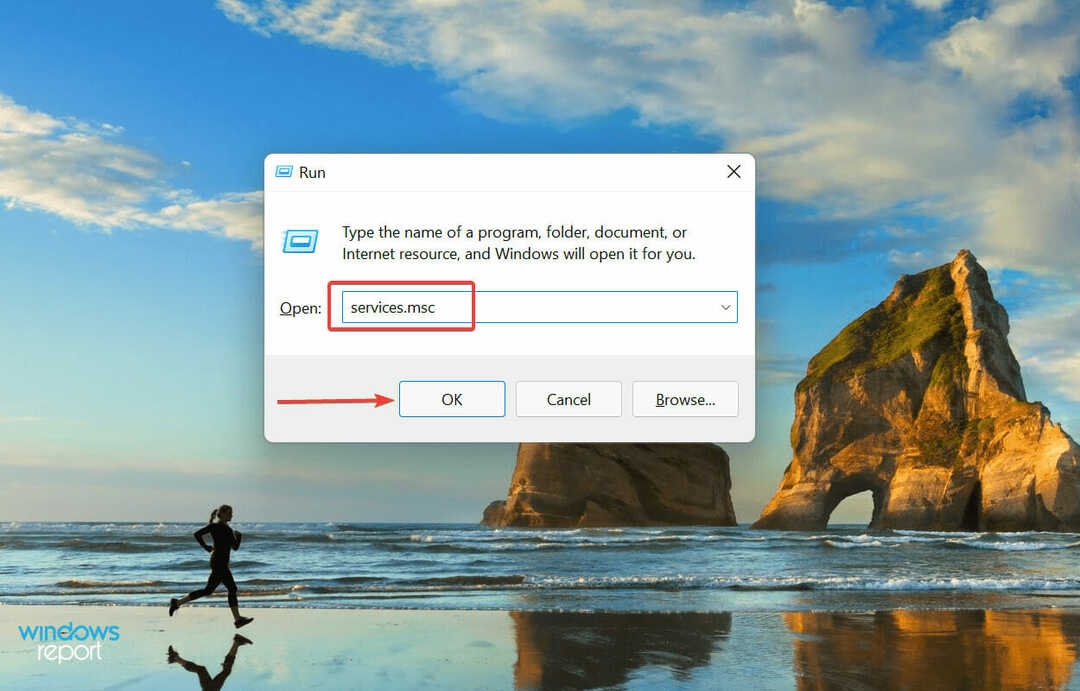
- Dabar slinkite žemyn, suraskite Windows "naujinimo paslaugą ir dukart spustelėkite ją paleiskite Savybės. Paslaugos čia pateikiamos abėcėlės / atvirkštine abėcėlės tvarka, todėl neturėtų būti sunku rasti paslaugą.
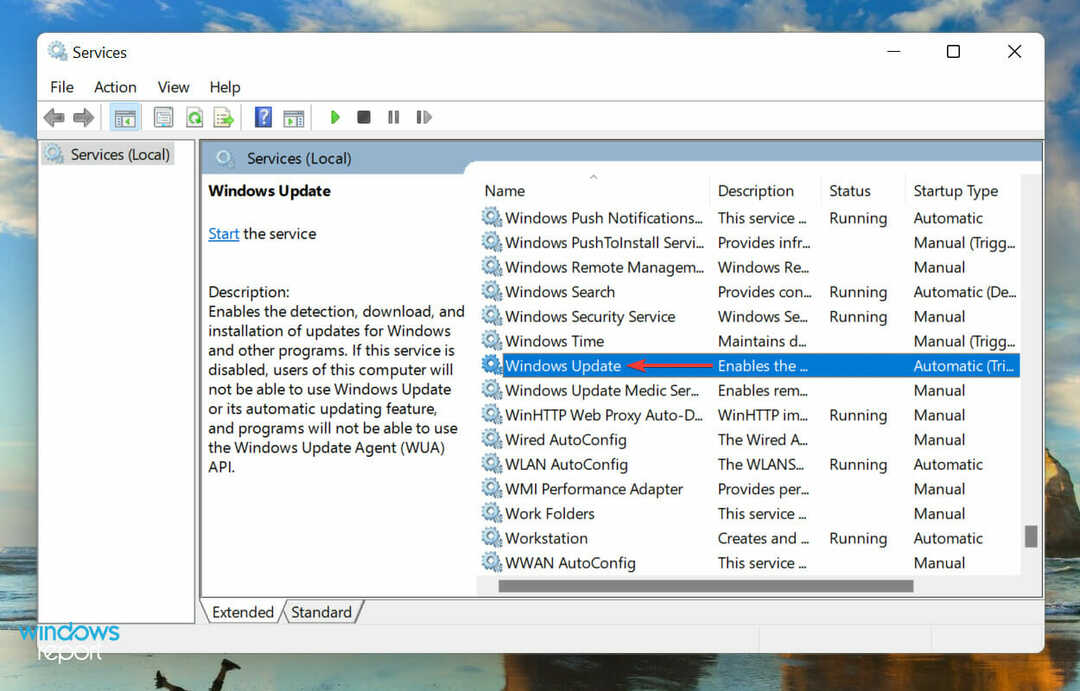
- Spustelėkite ant Paleidimo tipas išskleidžiamajame meniu ir pasirinkite Automatinis iš parinkčių sąrašo.
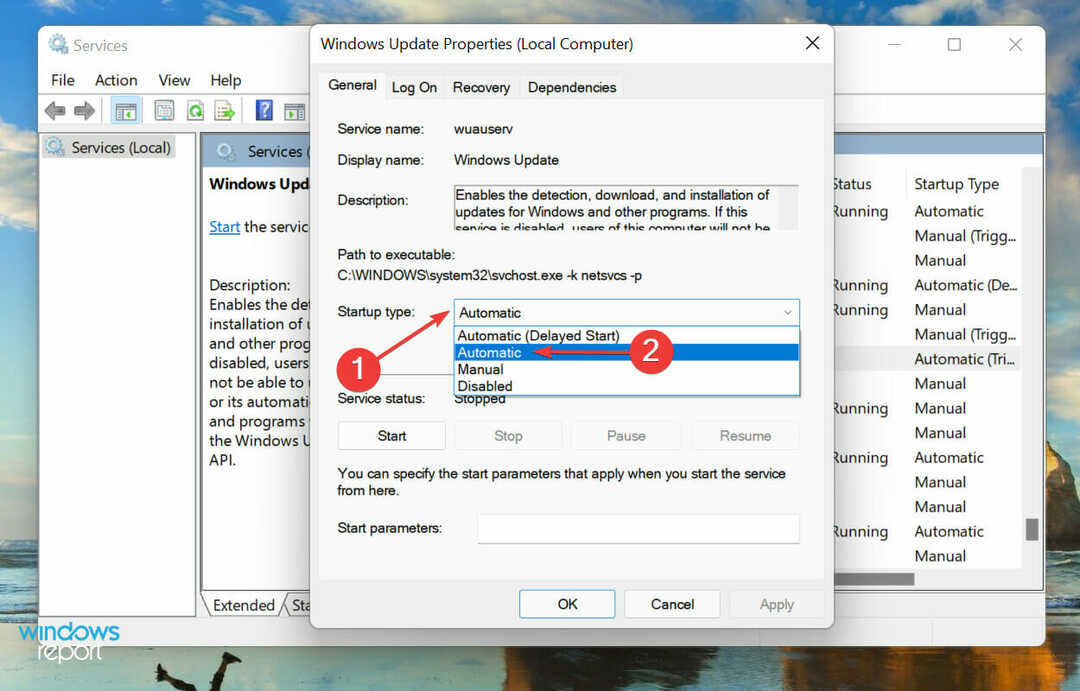
- Jei paslauga neveikia, spustelėkite Pradėti mygtuką apačioje Paslaugos būsena, palaukite, kol jis pradės veikti, ir spustelėkite Gerai norėdami išsaugoti pakeitimus.
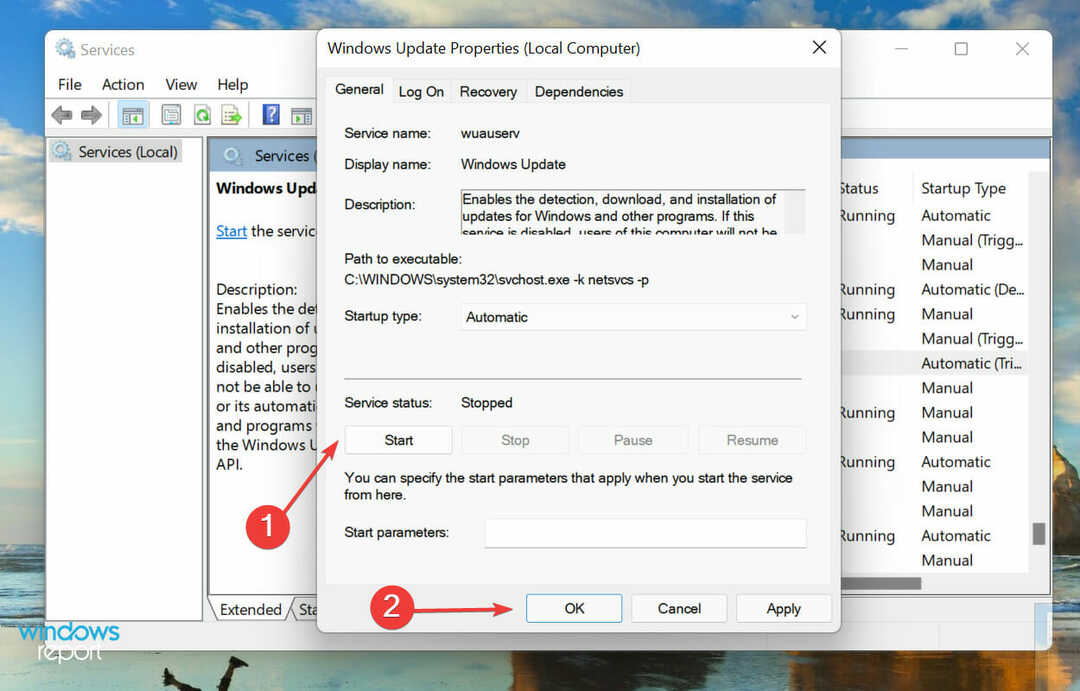
Baigę iš naujo paleiskite kompiuterį ir patikrinkite, ar 0x80071AB1 klaida pašalinta.
5. Iš naujo nustatykite „Windows Update“ komponentus
- Dešiniuoju pelės mygtuku spustelėkite Pradėti piktogramą Užduočių juosta arba paspauskite Windows + X paleisti Galingas vartotojas / greita prieiga meniu ir pasirinkite „Windows“ terminalas (administratorius) iš parinkčių sąrašo.
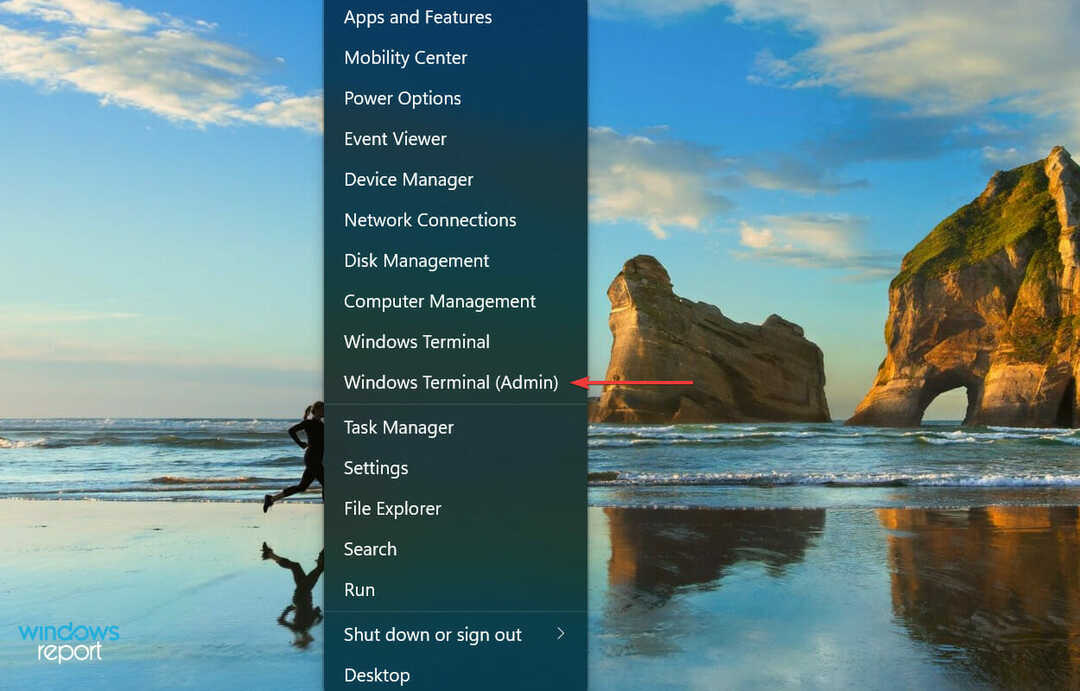
- Spustelėkite Taip ant UAC (vartotojo abonemento valdymas) rodomas raginimas.
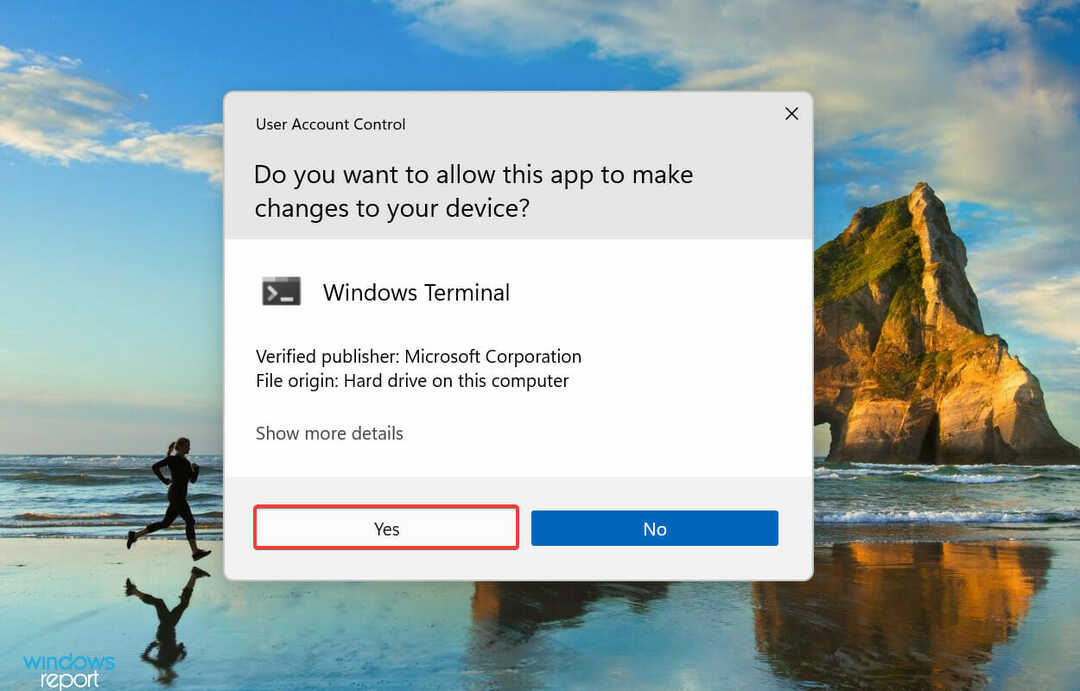
- Spustelėkite viršuje esančią rodyklę žemyn ir pasirinkite Komandinė eilutė meniu, kad paleistumėte jį naujame skirtuke.
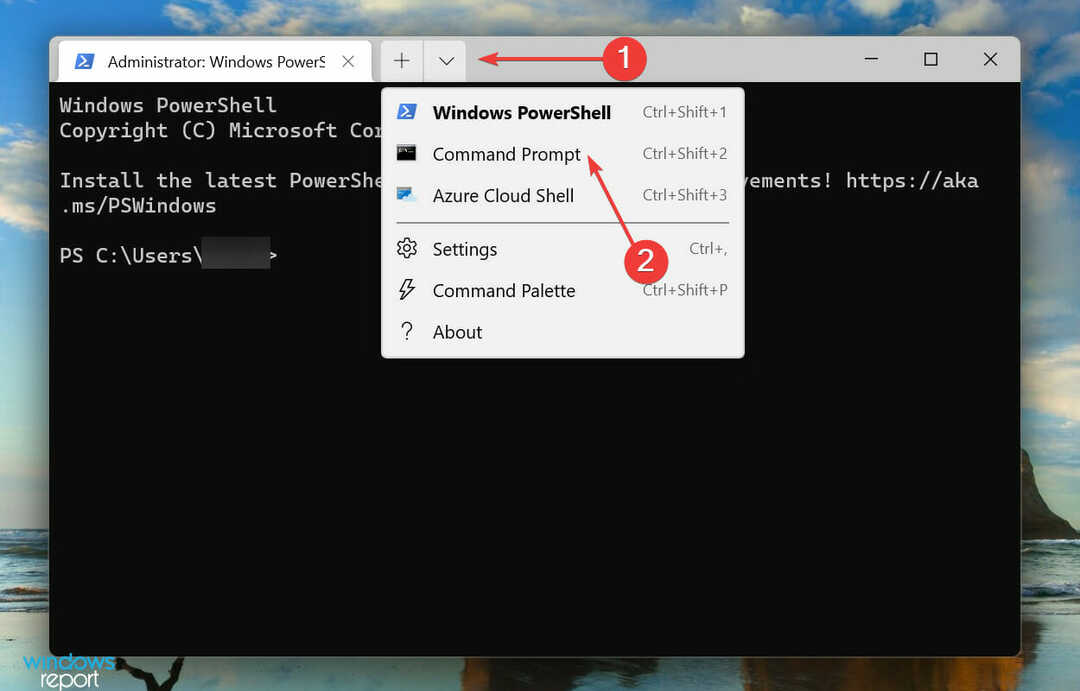
- Dabar pradėkite įklijuoti šias komandas po vieną ir paspauskite Įeikite po kiekvieno iš naujo nustatyti Windows "naujinimo komponentai Šios dvi komandos sustabdys BITS ir „Windows Update“ paslaugą:
net stop bitainet stop wuauserv - Tada vykdykite šią komandą, kad ištrintumėte qmgr*.dat failai:
Ištrinkite „%ALLUSERSPROFILE%Application DataMicrosoftNetworkDownloaderqmgr*.dat“ - Jei tai pirmas jūsų atkūrimo bandymas, praleiskite šias tris komandas ir pereikite prie kito veiksmo. Jei tai nepadeda, galite atlikti šiuos veiksmus kitu bandymu:
Ren %Systemroot%\SoftwareDistribution\DataStore DataStore.bakRen %Systemroot%\SoftwareDistribution\Download Download.bakRen %Systemroot%\System32\catroot2 catroot2.bak - Tada vykdykite šias komandas, kad iš naujo nustatytumėte BITS ir Windows "naujinimo paslauga:
sc.exe sdset bitai D:(A;; CCLCSWRPWPDTLOCRRCSY)(A;; CCDCLCSWRPWPDTLOCRSDRCWDWOBA)(A;; CCLCSWLOCRRCAU)(A;; CCLCSWRPWPDTLOCRRCPU)sc.exe sdset wuauserv D:(A;; CCLCSWRPWPDTLOCRRCSY)(A;; CCDCLCSWRPWPDTLOCRSDRCWDWOBA)(A;; CCLCSWLOCRRCAU)(A;; CCLCSWRPWPDTLOCRRCPU) - Įklijuokite šią komandą ir paspauskite Įeikite:
cd /d %windir%\system32 - Dabar atlikite kiekvieną iš šių komandų atskirai, kad iš naujo užregistruotumėte svarbius failus:
regsvr32.exe atl.dll
regsvr32.exe urlmon.dll
regsvr32.exe mshtml.dll
regsvr32.exe shdocvw.dll
regsvr32.exe browseui.dll
regsvr32.exe jscript.dll
regsvr32.exe vbscript.dll
regsvr32.exe scrrun.dll
regsvr32.exe msxml.dll
regsvr32.exe msxml3.dll
regsvr32.exe msxml6.dll
regsvr32.exe actxprxy.dll
regsvr32.exe softpub.dll
regsvr32.exe wintrust.dll
regsvr32.exe dssenh.dll
regsvr32.exe rsaenh.dll
regsvr32.exe gpkcsp.dll
regsvr32.exe sccbase.dll
regsvr32.exe slbcsp.dll
regsvr32.exe cryptdlg.dll
regsvr32.exe oleaut32.dll
regsvr32.exe ole32.dll
regsvr32.exe shell32.dll
regsvr32.exe initpki.dll
regsvr32.exe wuapi.dll
regsvr32.exe wuaueng.dll
regsvr32.exe wuaueng1.dll
regsvr32.exe wucltui.dll
regsvr32.exe wups.dll
regsvr32.exe wups2.dll
regsvr32.exe wuweb.dll
regsvr32.exe qmgr.dll
regsvr32.exe qmgrprxy.dll
regsvr32.exe wucltux.dll
regsvr32.exe muweb.dll
regsvr32.exe wuwebv.dll
10. Dabar vykdykite šią komandą, kad iš naujo nustatytumėte Winsockas:„netsh winsock“ nustatymas iš naujo
11. Paskutinis veiksmas yra paleisti iš naujo BITS ir Windows "naujinimo paslauga. Norėdami tai padaryti, vykdykite šias dvi komandas:tinklo pradžios bitainet start wuauserv
Iš naujo nustatę Windows naujinimo komponentus patikrinkite, ar 0x80071AB1 klaida ištaisyta ir ar galite gauti .NET Framework sistemoje Windows 11.
6. Vykdykite atnaujinimą vietoje
PASTABA
- Sukurkite įkrovos USB diską, skirtą „Windows 11“..
- Sukūrę, prijunkite diską prie sistemos. Dabar paspauskite Windows + E paleisti Failų naršyklėir dukart spustelėkite įkrovos failą USB diskas.
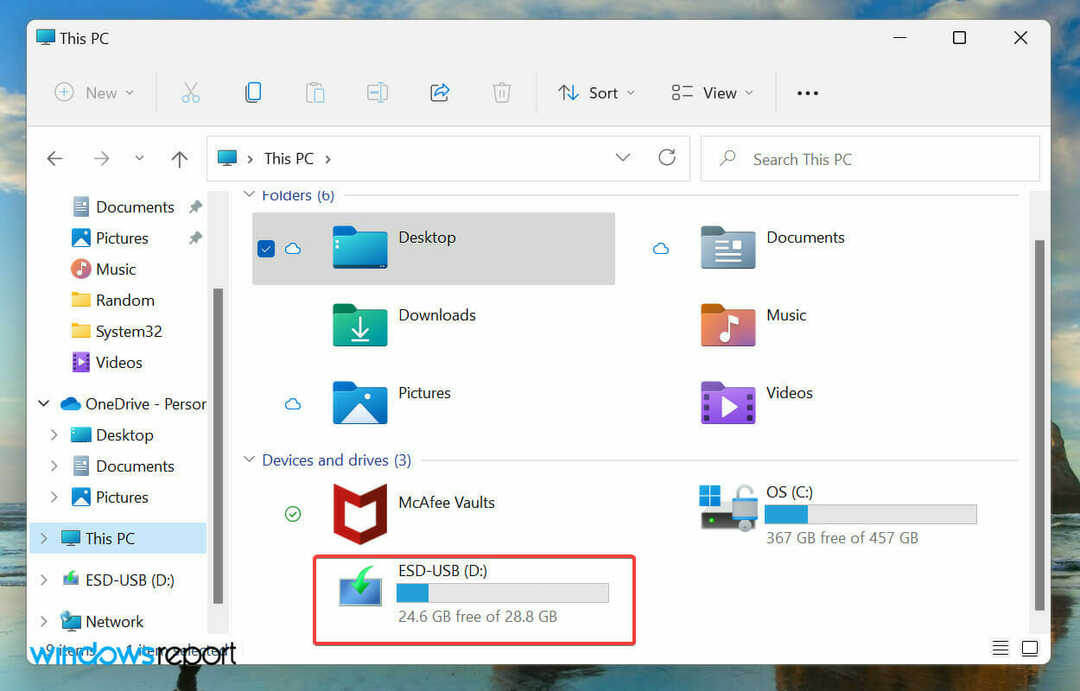
- Dukart spustelėkite setup.exe failą, kad jį paleistumėte.
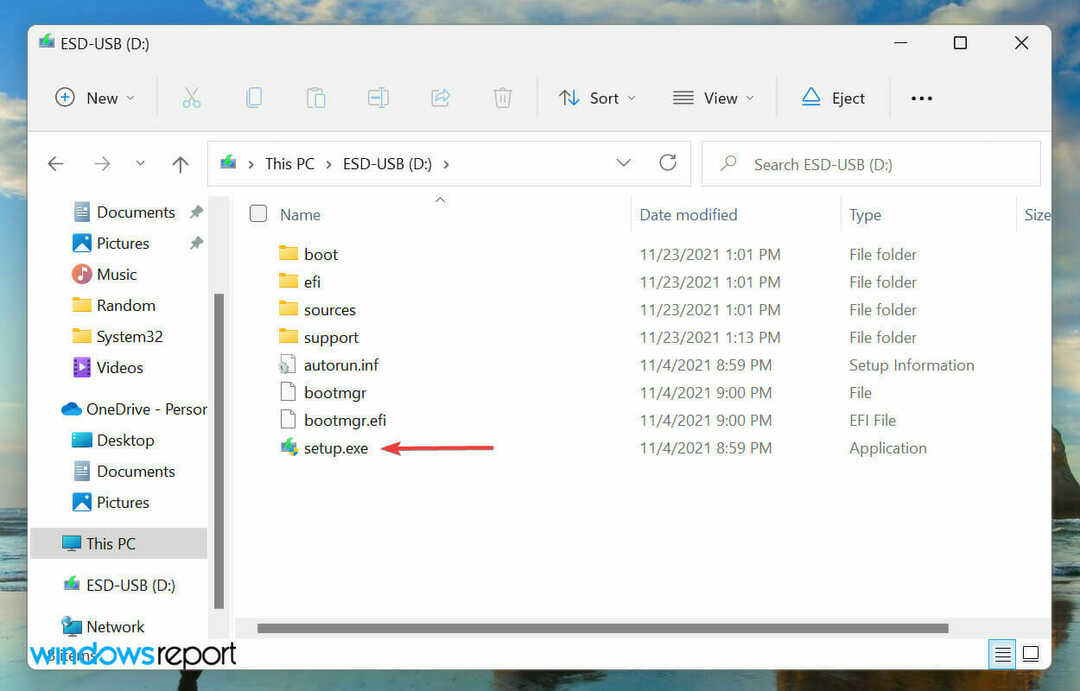
- Spustelėkite Taip ant UAC (vartotojo abonemento valdymas) paraginti.
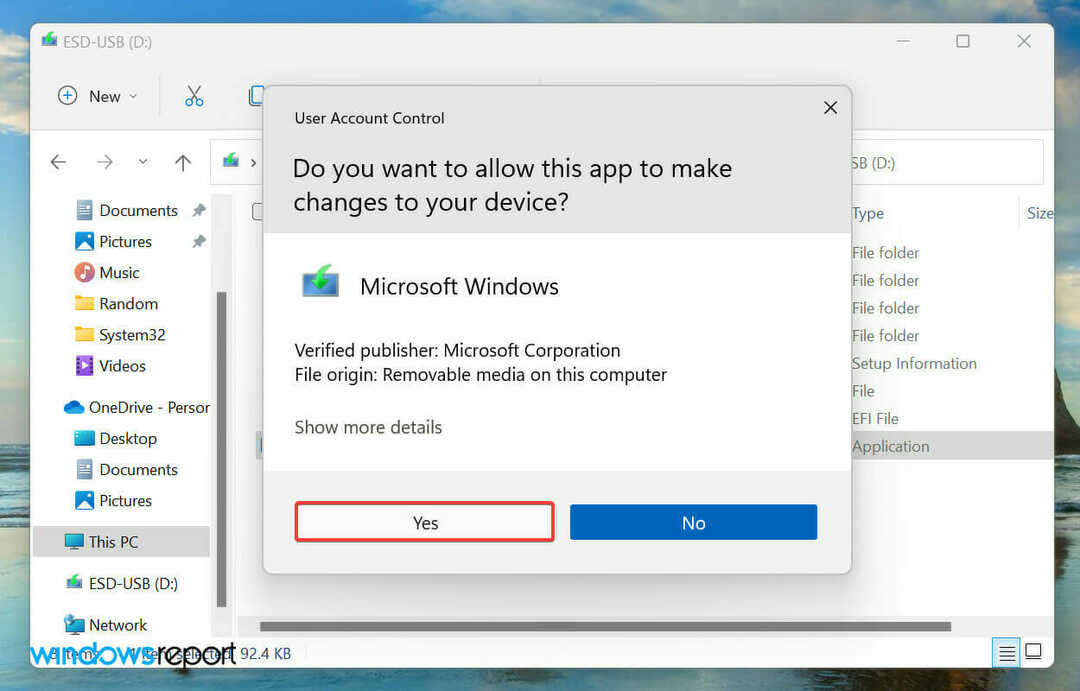
- Spustelėkite Pakeiskite, kaip sąranka atsisiunčia naujinimus.
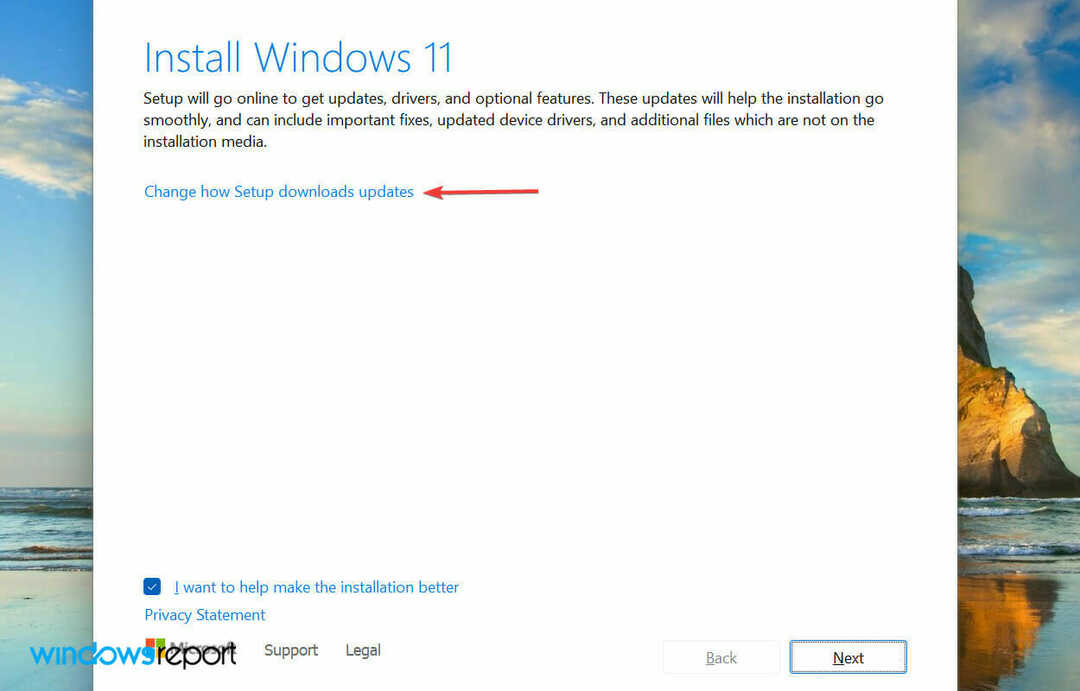
- Toliau pasirinkite Ne dabar ir spustelėkite Kitas kad remonto procesas būtų paprastas ir greitas.
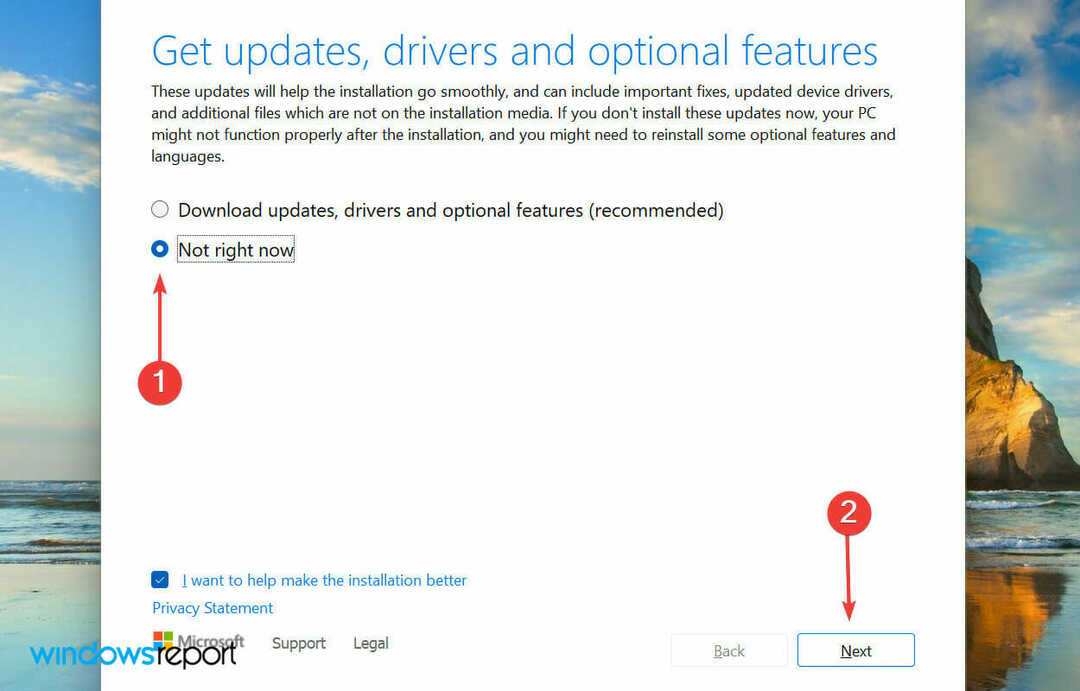
- Spustelėkite Priimti apačioje.
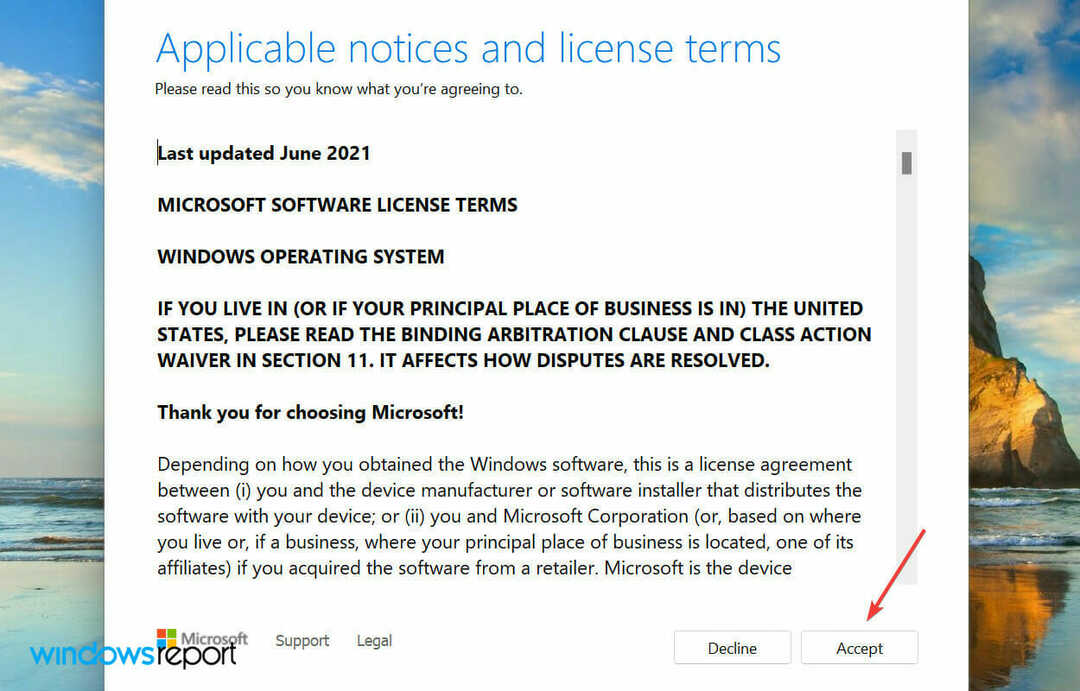
- Dabar spustelėkite Pakeiskite, ką pasilikti.
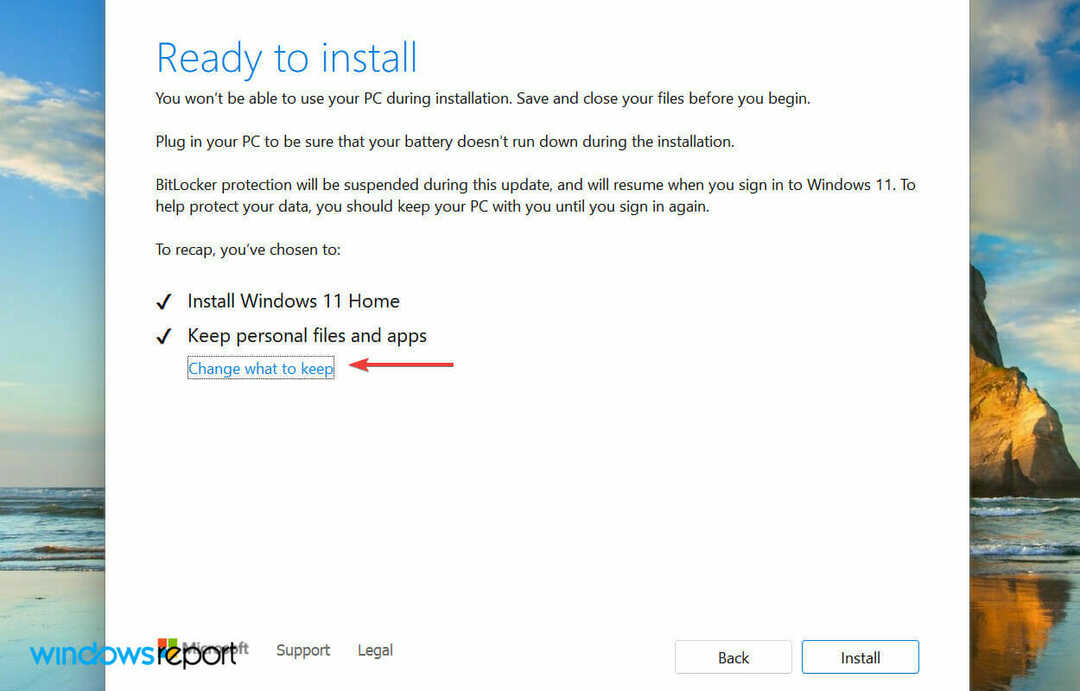
- Pasirinkite parinktį Laikykite asmeninius failus ir programas ir spustelėkite Kitas apačioje.
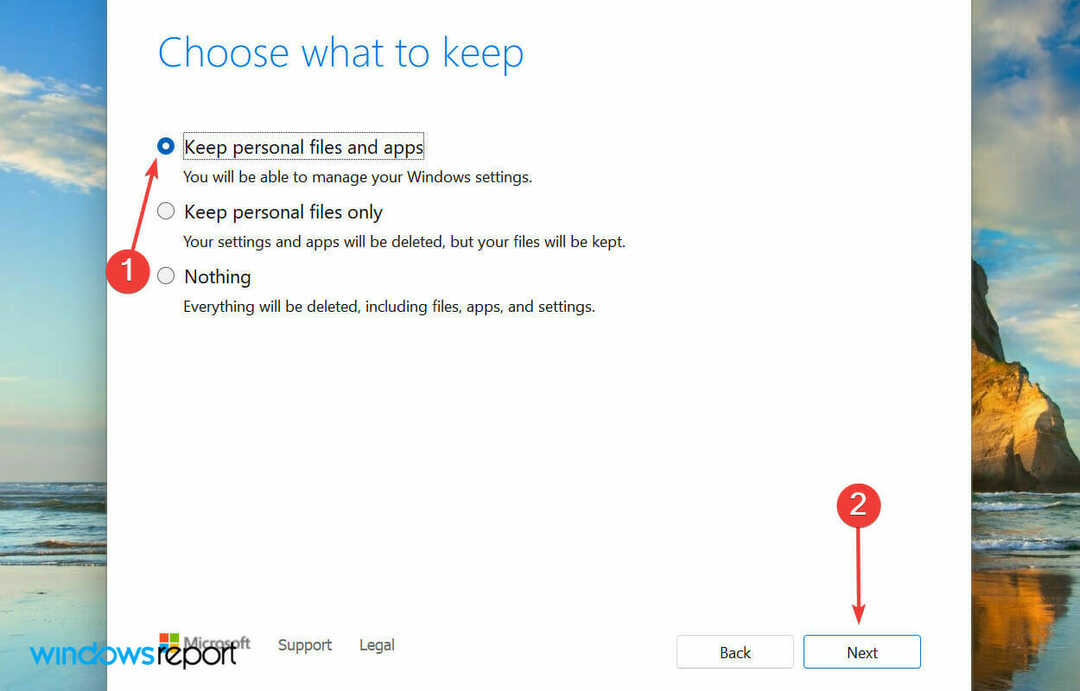
- Paskutinis žingsnis yra spustelėti Diegti.
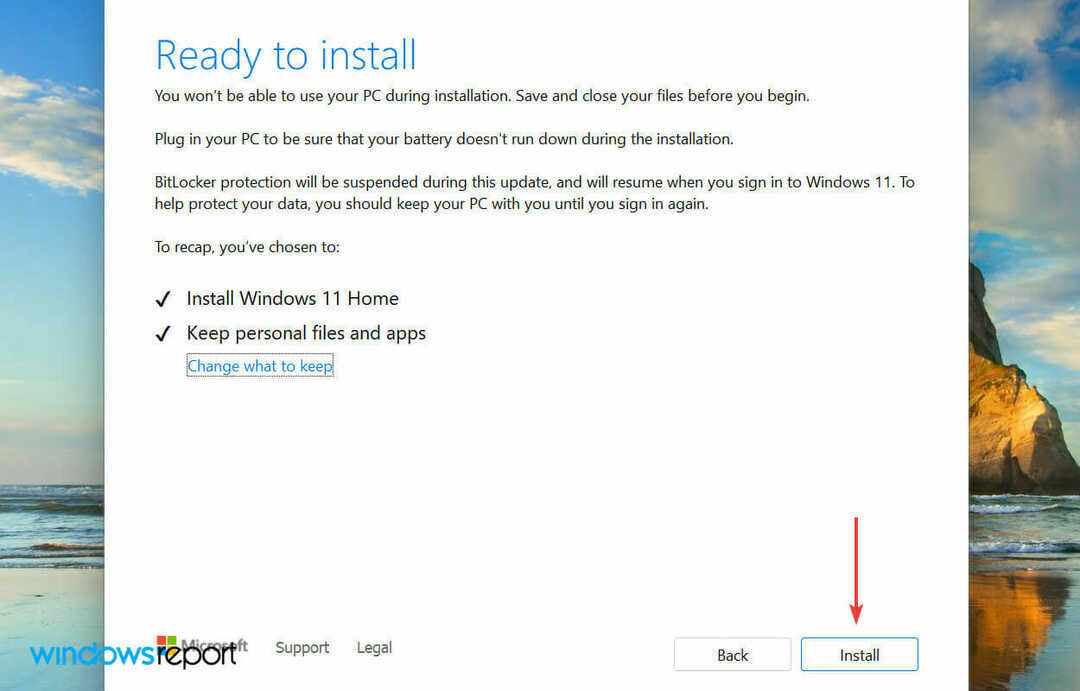
Vietinis atnaujinimas yra veiksmingas taisymo procesas, kurį galima naudoti norint pašalinti daugybę įvairių klaidų, įskaitant kai kurias sudėtingiausias, nepažeidžiant failų ir programų, saugomų sistema.
Kaip įdiegti / atsisiųsti .NET Framework 3.5 sistemoje Windows 11?
- Paspauskite Windows + S paleisti Paieška meniu, įveskite Įjunkite arba išjunkite „Windows“ funkcijas viršuje esančiame teksto lauke ir spustelėkite atitinkamą paieškos rezultatą.
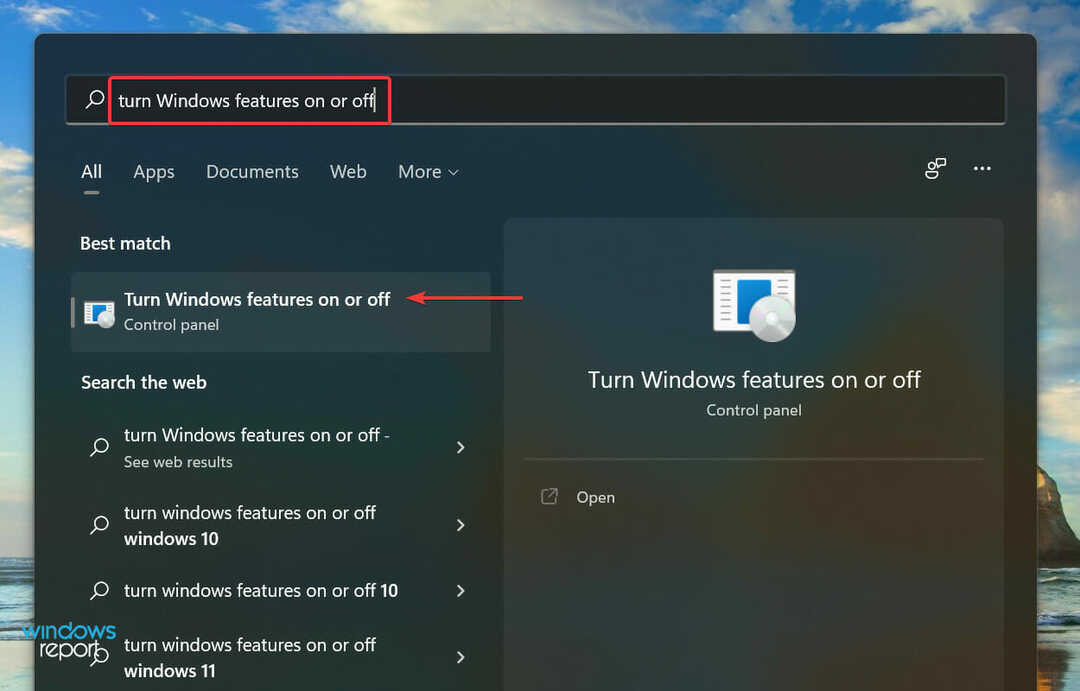
- Pažymėkite žymimąjį laukelį .NET Framework 3.5 ir spustelėkite Gerai apačioje.
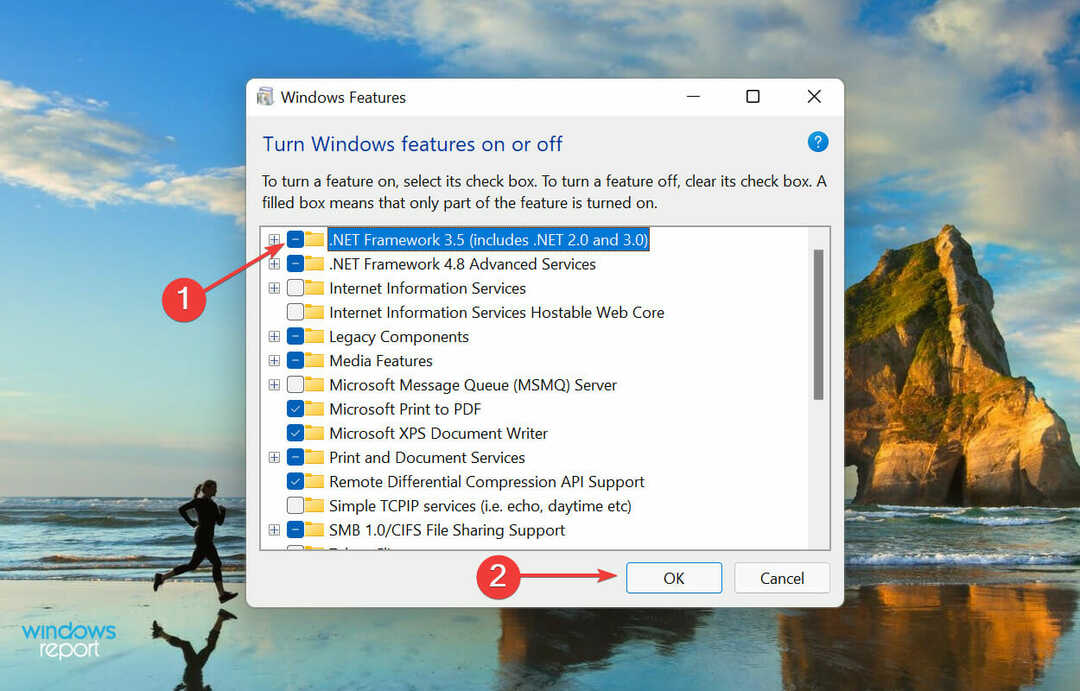
- Toliau pasirinkite Leiskite „Windows Update“ atsisiųsti failus už jus iš dviejų čia išvardytų variantų.
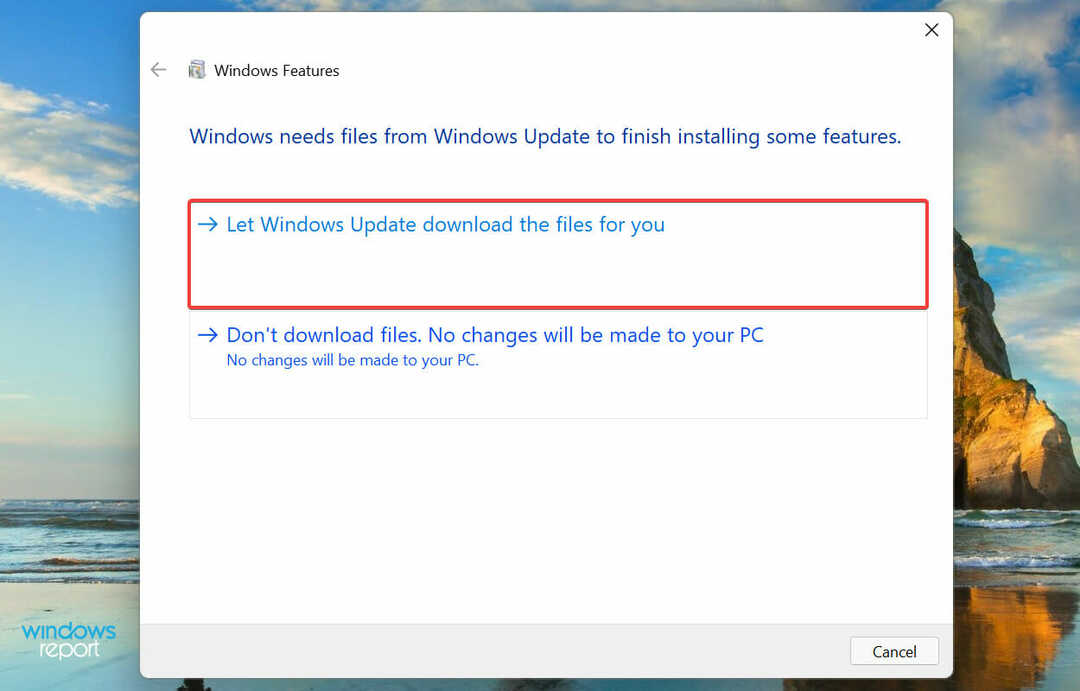
- Palaukite, kol bus atsisiųsti reikalingi failai, o tai atlikę iš naujo paleiskite kompiuterį, kad pritaikytumėte pakeitimus.
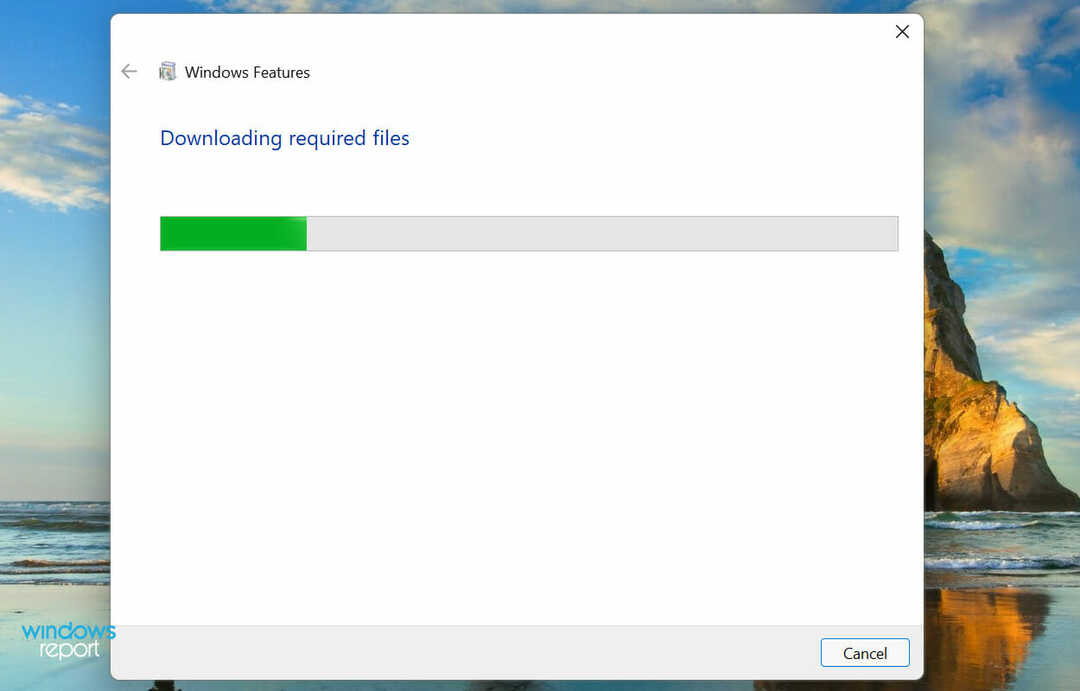
Taip galite lengvai ir greitai įdiegti .NET Framework 3.5 sistemoje Windows 11. Taip pat patikrinkite, kaip ištaisyti kai kurias įprastas .NET Framework 3.5 klaidas. Nors straipsnis skirtas „Windows 10“, metodai taip pat puikiai veikia ir naujausioje iteracijoje.
Tai yra visi būdai, kuriais galite ištaisyti 0x80071AB1 klaidą sistemoje „Windows 11“ ir įdiegti „.NET Framework“, kad pašalintumėte veikiančių programų problemas.
Tuo atveju, kai „Windows 10“ kompiuteryje trūksta .NET Framework 3.5, patikrinkite, kaip ją įdiegti.
Toliau esančiame komentarų skyriuje nedvejodami papasakokite mums, kuris pataisymas veikė, ir papasakokite apie savo patirtį naudojant „Windows 11“.


